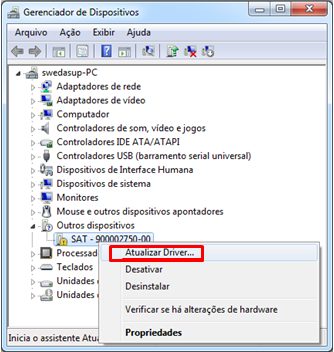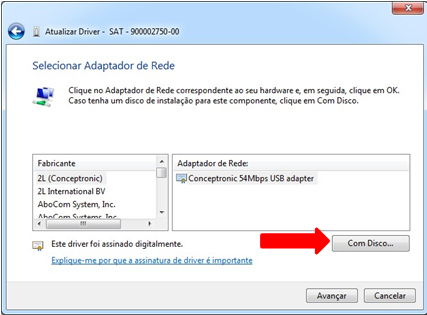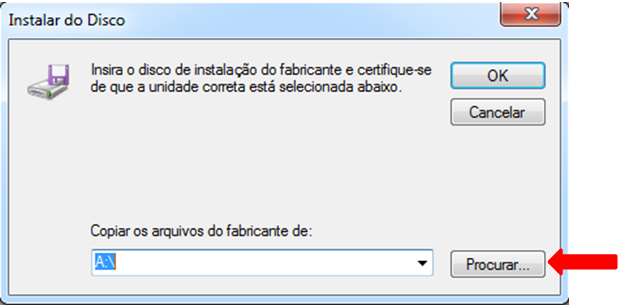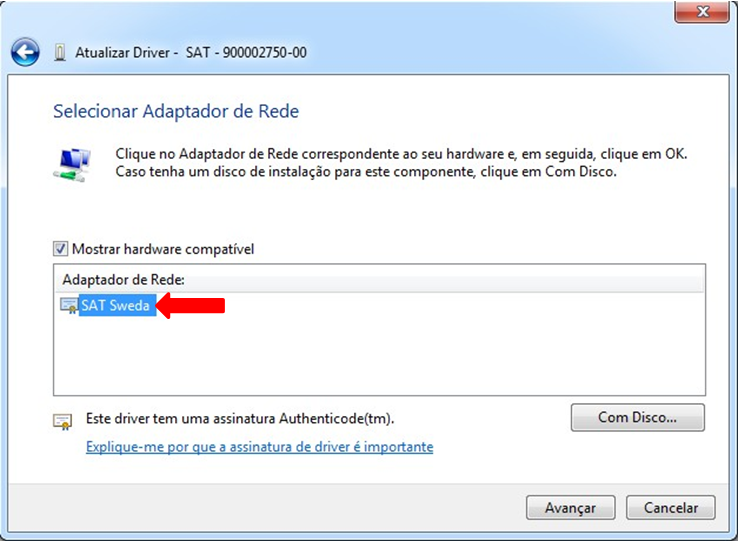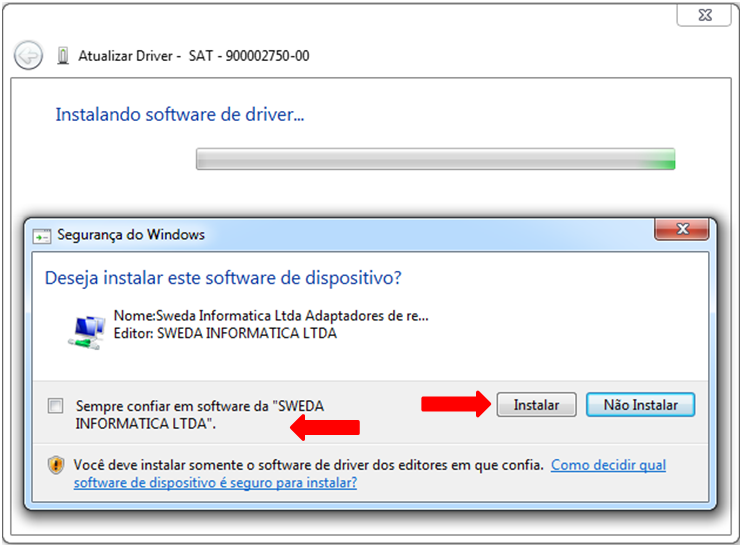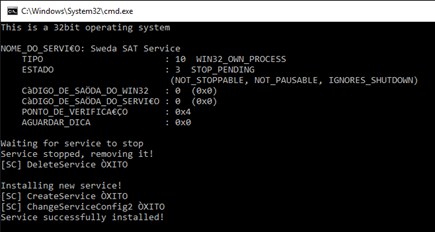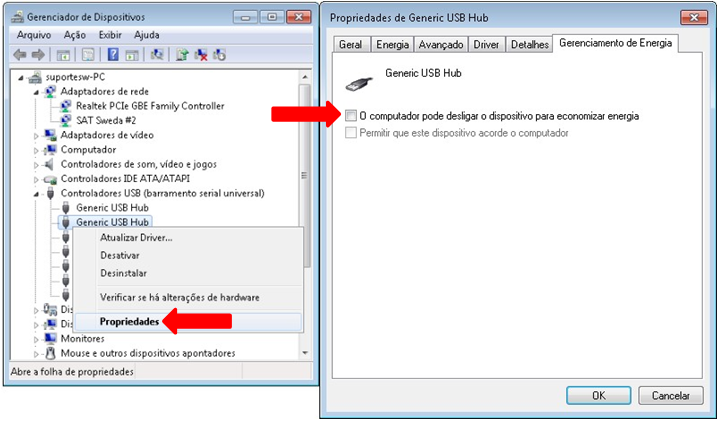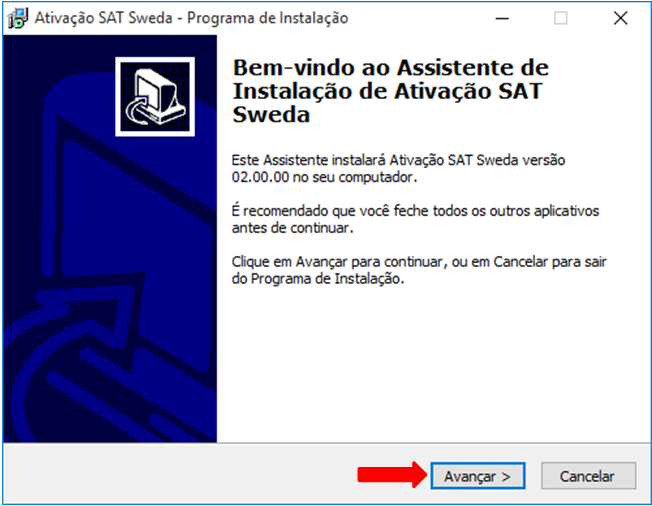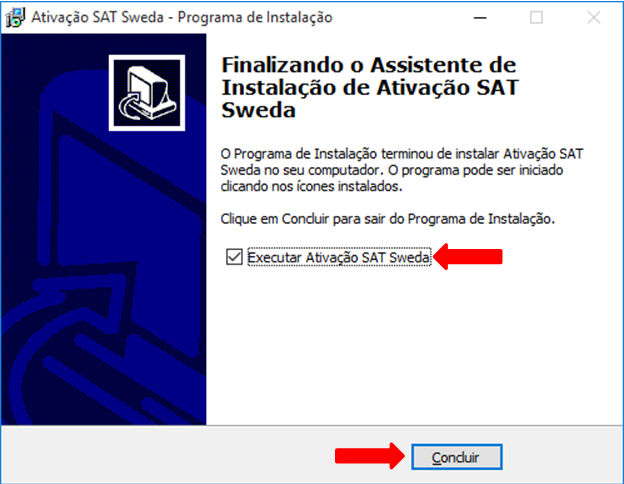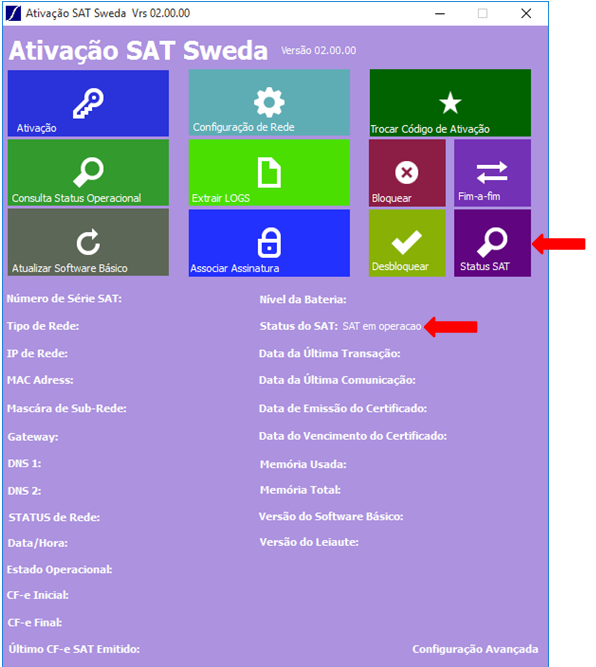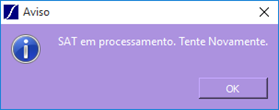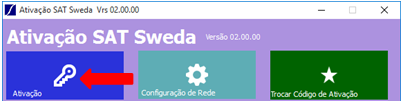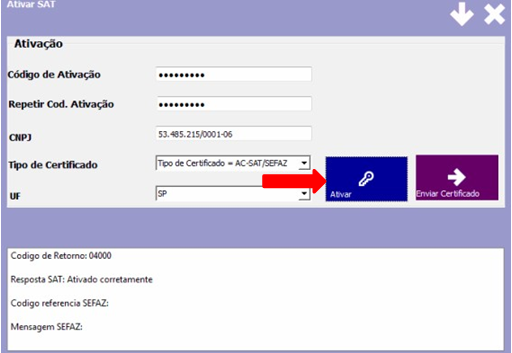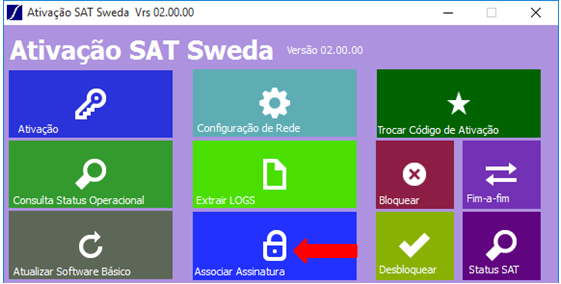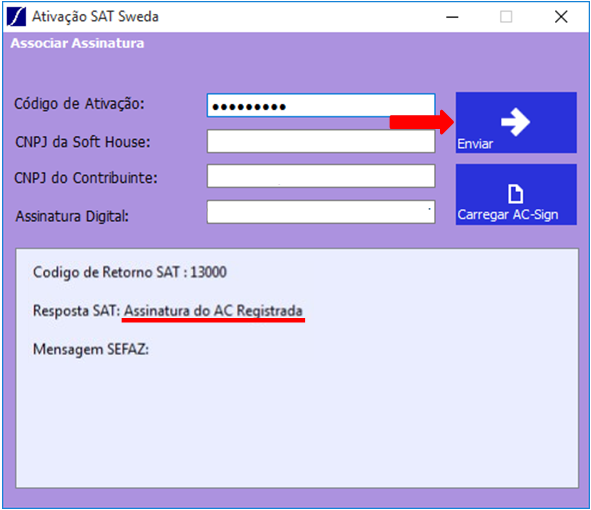SAT- Sweda - Manual de instalação
INSTALAÇÃO SAT SWEDA (SS 1000)
1. Download do Driver e Software de Ativação
Acesse o site http://sweda.com.br/ e faça o download do driver de instalação e do software Ativação SAT Sweda.
Clique no menu Produtos e selecione a opção Tecnologia Fiscal > SAT
Na página do SAT clique no menu Drivers Windows, faça o download do Driver SAT (inf de Instalação). Em seguida clique no menu Software e faça o download do Programa de Ativação SAT Sweda.
Descompacte os arquivos em uma pasta de sua preferência.
2. Instalação do Driver (Windows 7, 8 e 8.1 32-64 Bits)
Passo 1: Abra o Gerenciador de Dispositivos e clique com o botão direito do mouse sobre o dispositivo SAT e selecione a opção Atualizar driver...
Passo 2: Clique em Procurar software de driver no computador depois em Permitir que eu escolha em uma lista de drivers de dispositivo no computador em “Tipos comuns de hardware” selecione o tipo Adaptadores de rede e Avançar.
Passo 3: Clique no botão Com Disco
Passo 4: Clique em Procurar. Navegue até a pasta “InfSAT” onde descompactou o driver do SAT, selecione o arquivo satsweda e clique em Abrir.
Passo 5: Clique em OK para confirmar a pasta selecionada em seguida selecione o adaptador de rede: SAT Sweda e clique em Avançar.
Passo 6: Marque a opção Sempre confiar em software da “SWEDA INFORMATICA LTDA” e clique em Avançar.
Passo 7: Aguarde a instalação e clique no botão Fechar.
Para confirmar que o driver foi instalado corretamente abra a categoria Adaptadores de rede.
3. Configurando o SAT no Windows
Passo 1: Conforme visto durante a instalação do driver, o SAT Sweda cria um adaptador de rede no computador, por tanto após a instalação do driver é necessário executar o Serviço SAT que ficará encarregado de configurar em sua interface o IP 172.16.0.4 e Máscara de Sub-rede 255.255.0.0 para que haja comunicação do SAT com o computador. Após o download, descompacte e execute como administrador o arquivo Install.exe. A seguinte janela será exibida e fechada após alguns instantes.
(link direto http://sistemas.sweda.com.br/downloads/SatServiceWin.zip)
Passo 2: Existem algumas configurações de gerenciamento de energia que devem ser realizadas para que o Sistema Operacional não interfira no correto funcionamento do SAT. Abra o gerenciador de dispositivos, selecione a categoria Controladores USB, clique nas propriedades dos dispositivos Generic USB Hub e USB Root Hub e desabilite a opção O computador pode desligar o dispositivo para economizar energia. Desabilite em todos os dispositivos nessa categoria.
4. Instalar Software de Ativação.
Passo 1: Agora que o SAT está configurado execute o instalador do programa de ativação vá clicando em Avançar e Instalar.
Passo 2: Selecione Executar Ativação SAT Sweda e clique em Concluir.
Passo 3: Clique no botão Status SAT. O retorno deverá ser SAT em operação. Essa mensagem indica que houve comunicação com o SAT, basta seguir para o tópico 3.6 Configurando a rede do SAT.
Caso o aplicativo exibida a mensagem Sat em processamento. Tente Novamente significa que não houve comunicação com o SAT, entre em contato com o técnico.
5. Como ativar o SAT com Certificado AC-SAT/SEFAZ
Passo 1: Clique no botão Ativação
Passo 2: Defina o código de ativação, preencha o CNPJ do estabelecimento, selecione o tipo de certificado AC-SAT/SEFAZ, UF SP e clique em Ativar.
6. Associar Assinatura - Produção (Contribuinte)
Passo 1: Clique no botão Associar Assinatura.
Passo 2: Digite o código de ativação definido anteriormente durante a ativação, CNPJ da Software House, CNPJ do Contribuinte e a Assinatura Digital e clique em Enviar.
Instalar o SAT Server:
O SAT Server é um aplicativo da Ultramax, a finalidade dele é permitir que vários caixas acessem o mesmo SAT, ou seja, compartilhar o SAT entre os caixas.
Passo para instalar (essas instruções que tem fazer no PC que tem o SAT instalado e conectado na USB):
- Instalar o Java
- Criar a pasta c:\Ultramax\SATServer
- Copiar o arquivo “Satserver.jar” e todas as DLLs da Sweda para a pasta c:\ultramax\SATServer Renomear a SATDLL.dll da Sweda para “SAT.dll”
- Criar um atalho para o C:\Ultramax\SATServer\SATServer.jar no Inicializar do Windows.
- Executar esse atalho para iniciar o SAT Server.
- Veja no Gerenciador de Processos se está executando o javaw.exe
- Caso o javaw.exe execute por alguns segundos e feche automaticamente verifique novamente se todas as DLLS do SAT Sweda foram copiadas corretamente. Caso o erro persista verifique a versão do Java, UAC, firewall, Windows Defender e Antivírus.
Para consultar se deu erro ou se inicializou com sucesso o SATServer, abra o arquivo c:\Ultramax\SATServer\SATServer.log